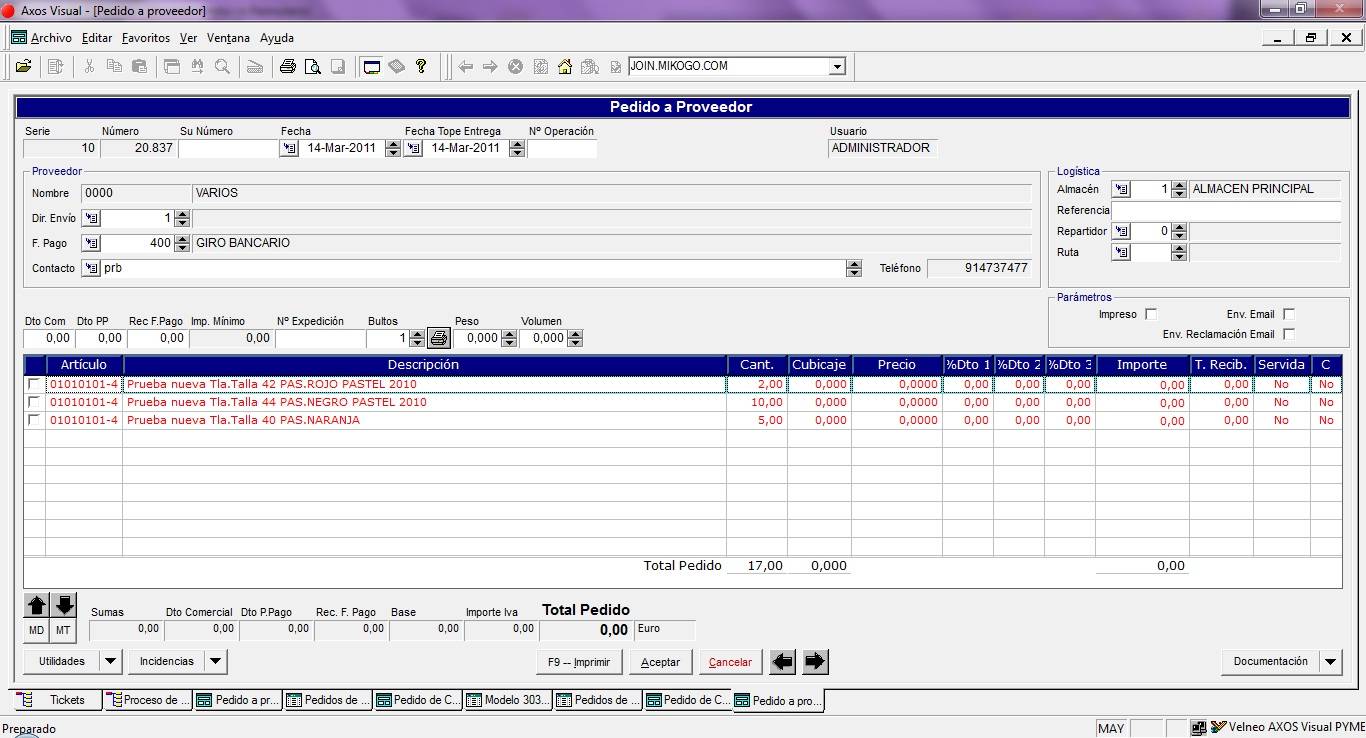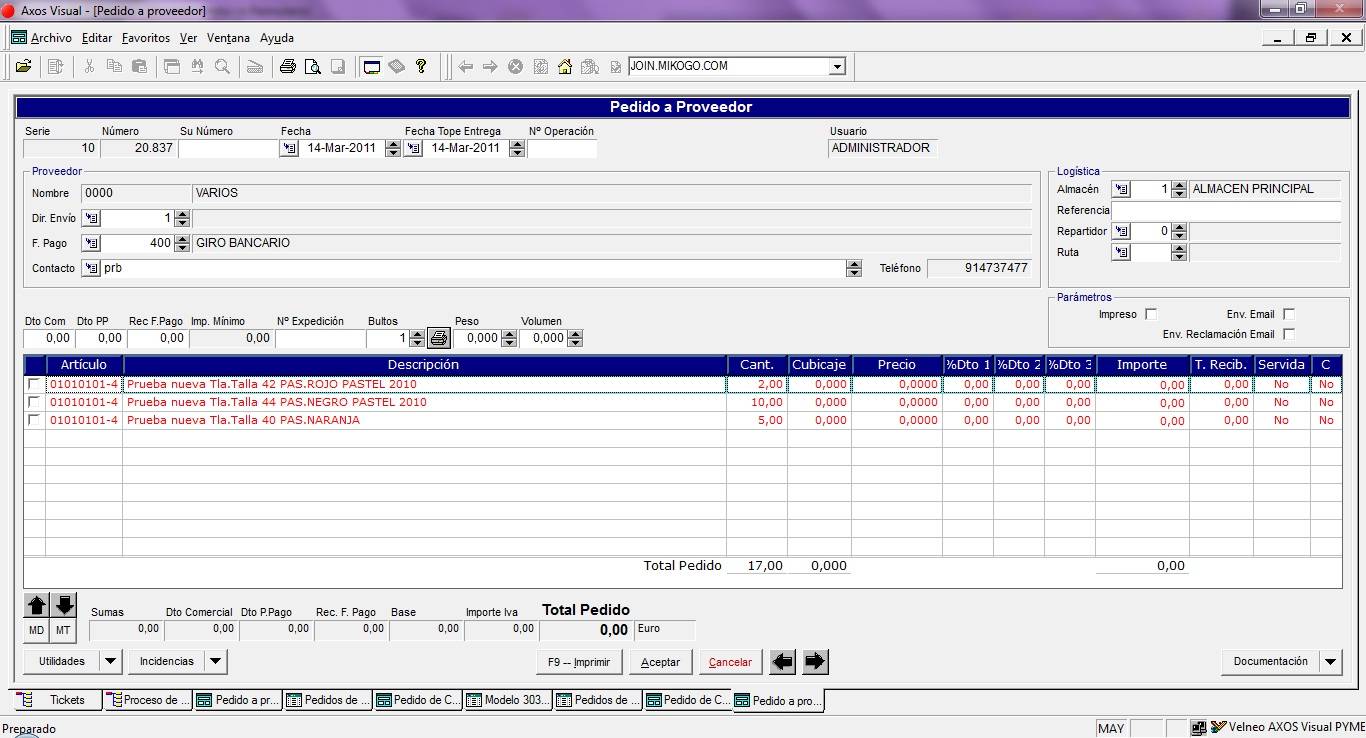Una vez configurado el trabajo con Modelos (Talla y Colores) y dados de alta en la aplicación los modelos de artículos (ver manual), el usuario podrá empezar a trabajar con esta funcionalidad.
1.- Gestión de Ventas
Una vez activado la funcionalidad, al dar de alta un presupuesto/albarán/ pedido de venta se activará en los formularios de alta, 2 botones MD y MT.
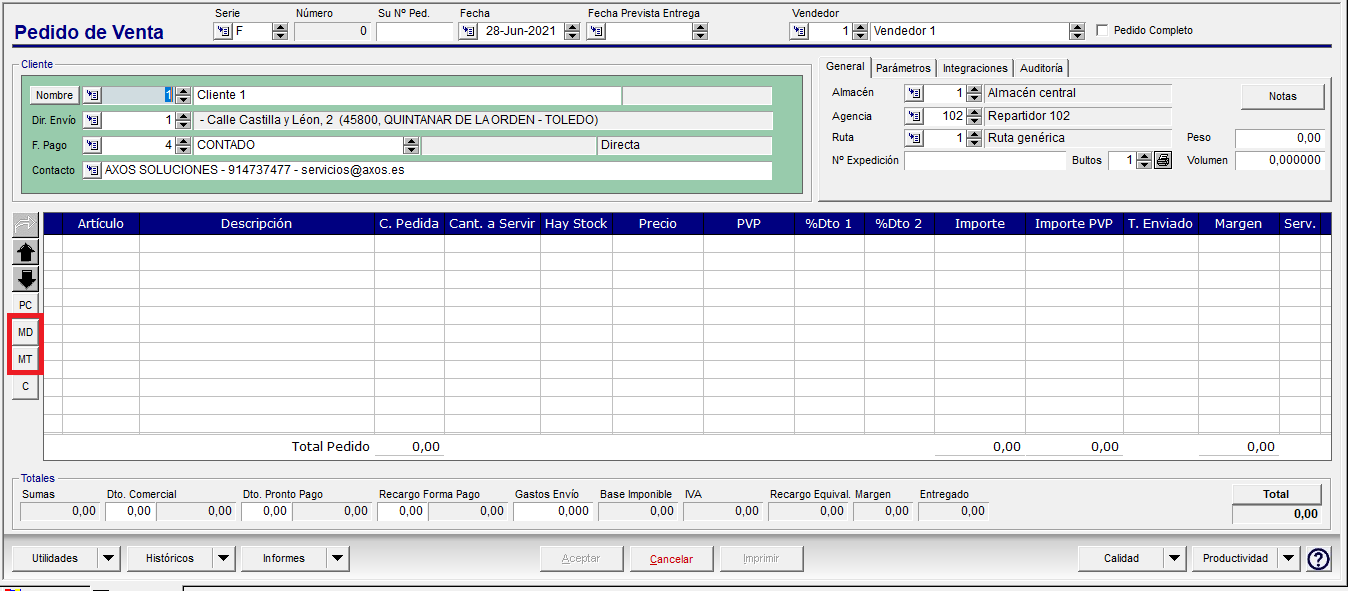
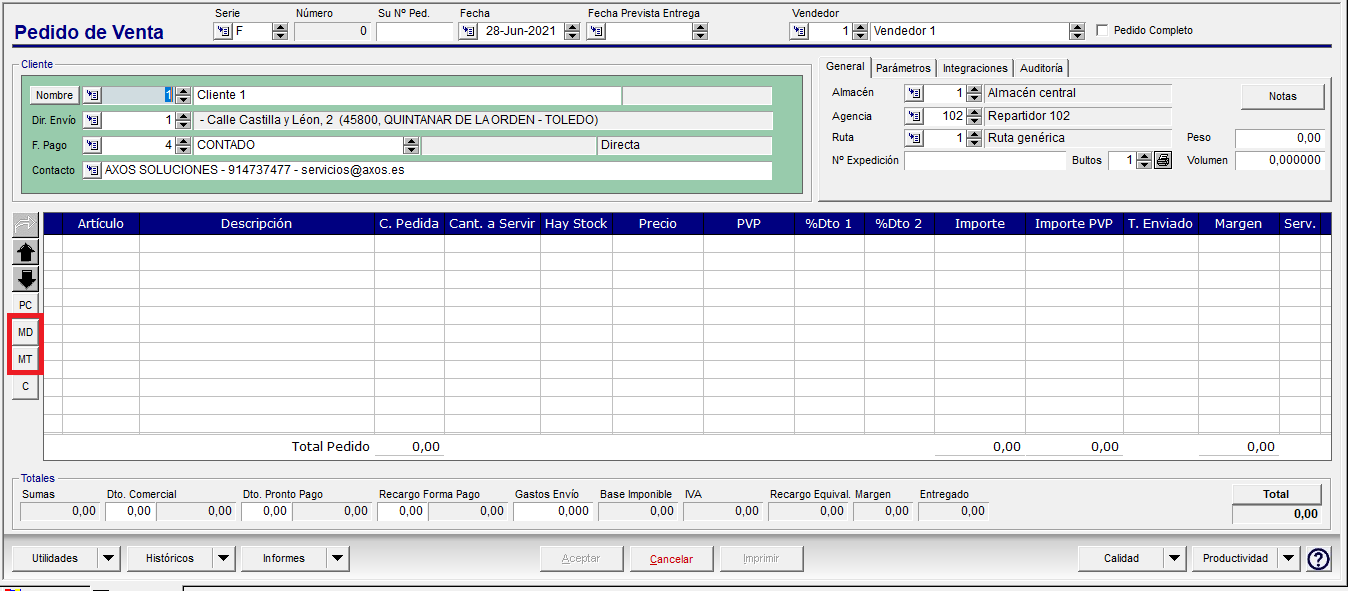
Pulsando este nuevo botón MD, se abrirá un formulario donde se podrán visualizar los modelos dados de alta en la aplicación, para su selección:
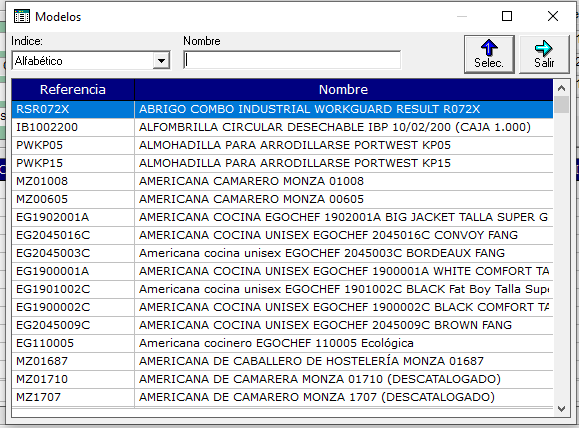
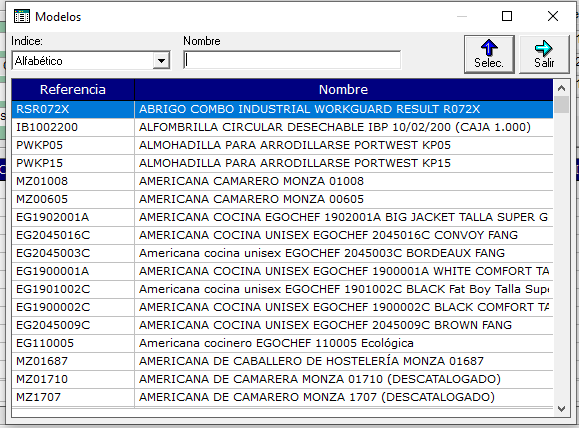
La selección del modelo abrirá un formulario matricial de los artículos de este modelo:
Se trata de un formulario editable: al pinchar en la referencia deseada, el usuario podrá introducir la cantidad que quiere incluir en el documento de venta.
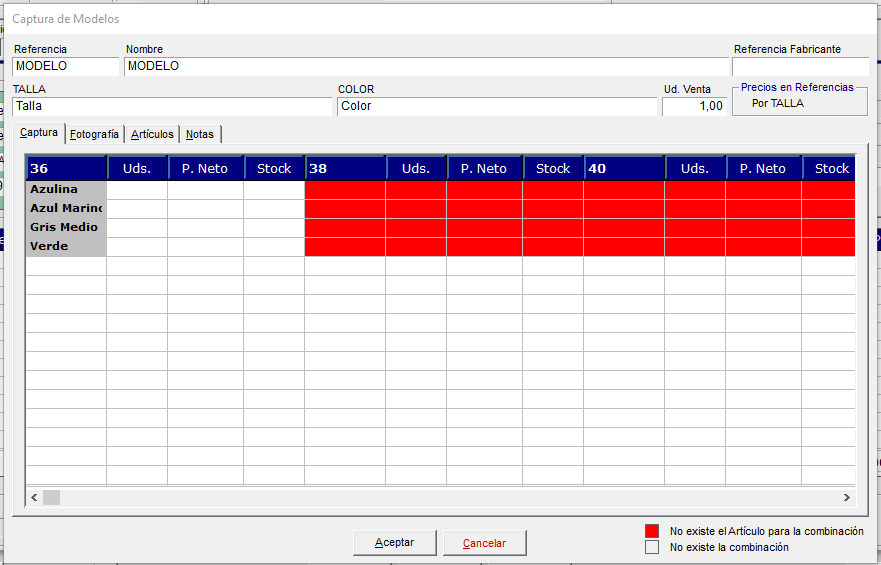
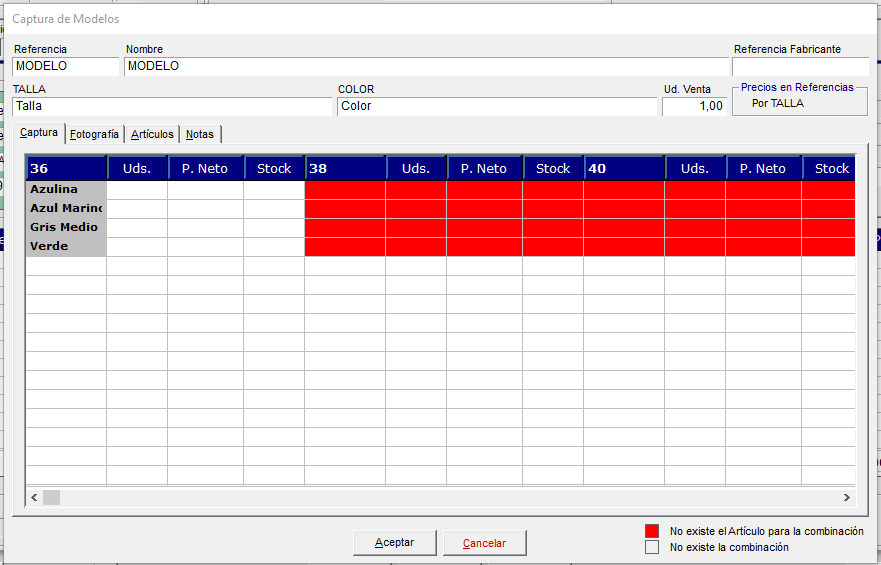
No tendrá que salir del formulario para dar de alta cada línea de pedido: podrá introducir todas las cantidades necesarias y darle a ACEPTAR una única vez.
Pulsando el botón MT, podremos localizar el modelo:



Y a continuación una tabla para poder generar referencias, previamente no creadas, y/o añadirlas al pedido:
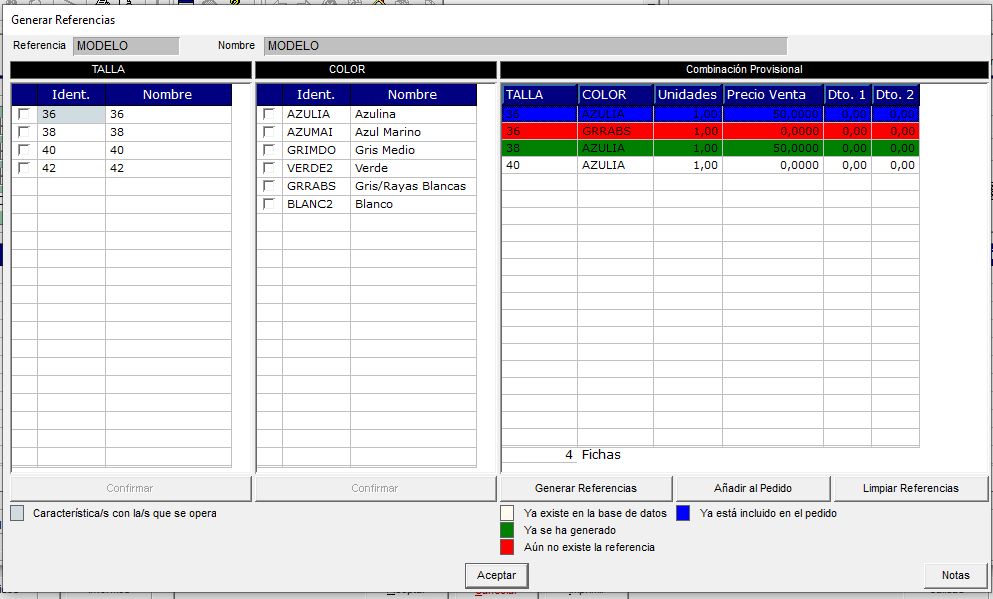
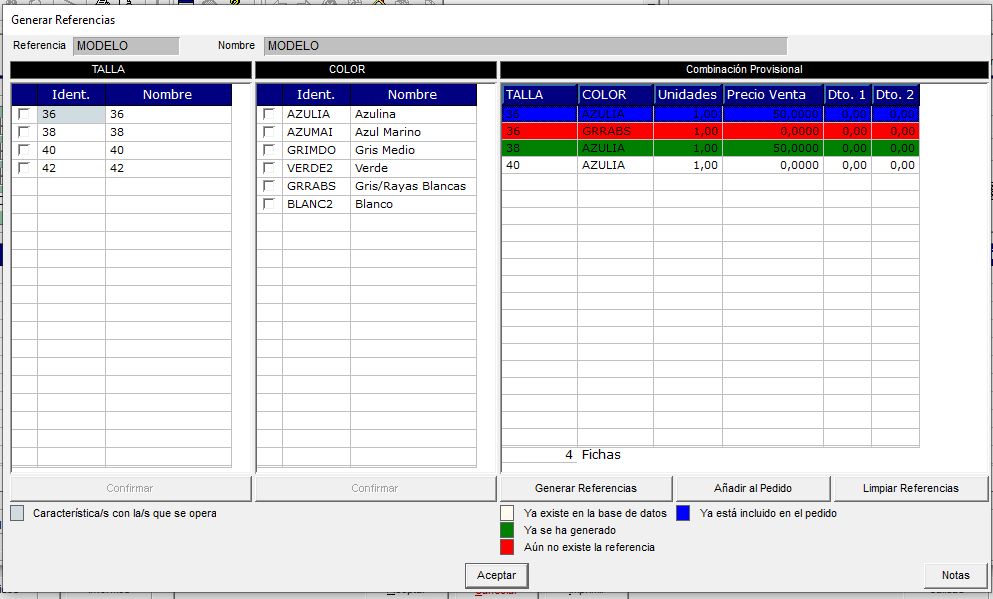
Se añadirán todas las referencias al documento de venta correspondiente, sin tener que introducir las referencias manualmente una por una.
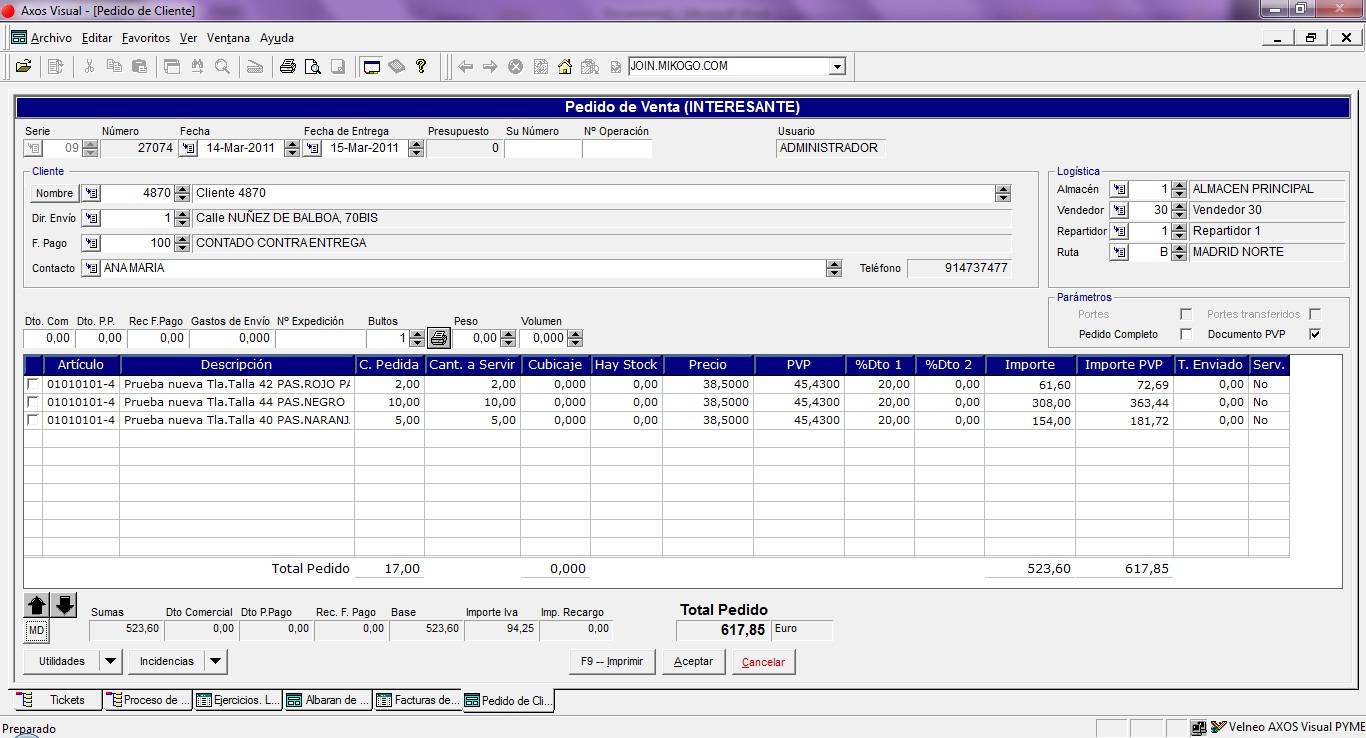
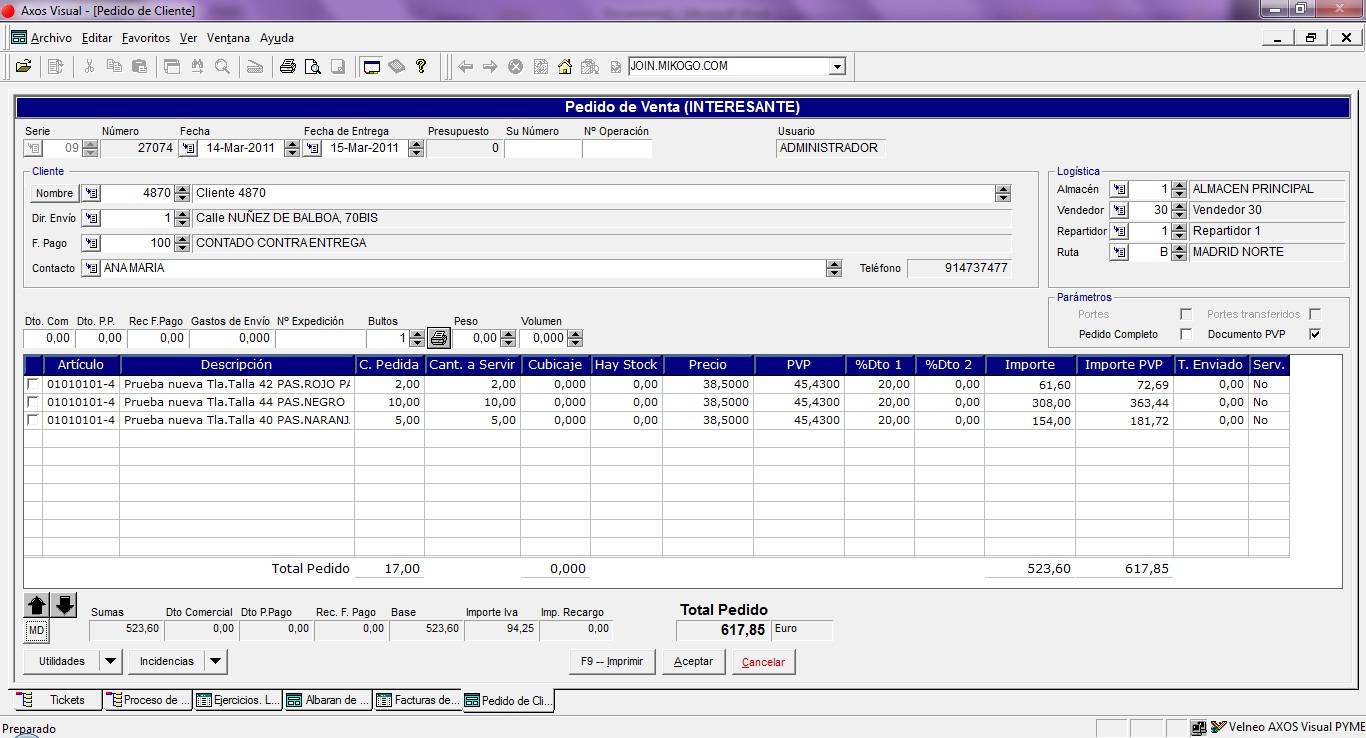
2.- Gestión de Compras
Si no hubiera stock de artículos de un modelo, el usuario podrá realizar una compra a proveedores.
El proceso es el mismo. La compra se podrá realizar desde varios sitios:
2.1.- Desde una propuesta automática
Para ello iremos a la opción de menú 2.Proceso de Compra, A/Nueva Propuesta.
Una vez rellenado el formulario con los criterios a incluir en la propuesta, la aplicación nos informará de los artículos a pedir, incluyendo los que pertenecen a un Modelo:
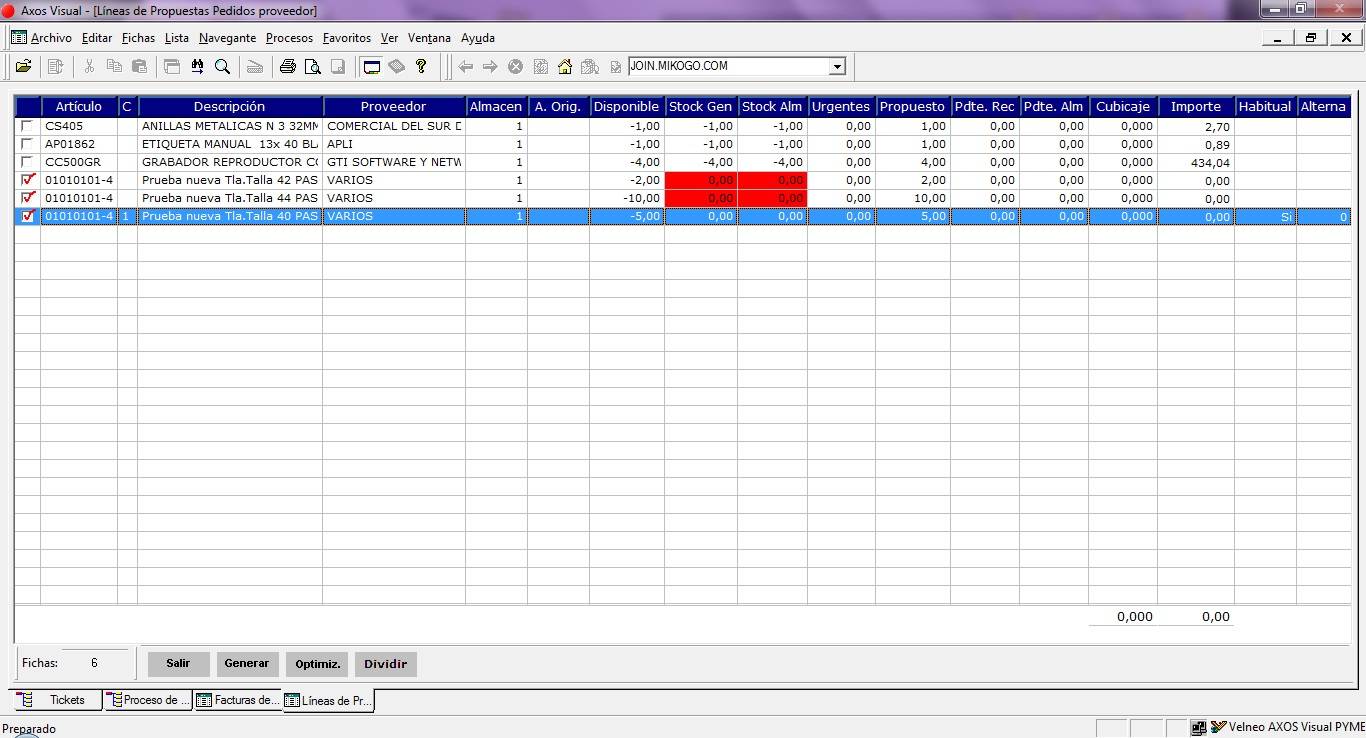
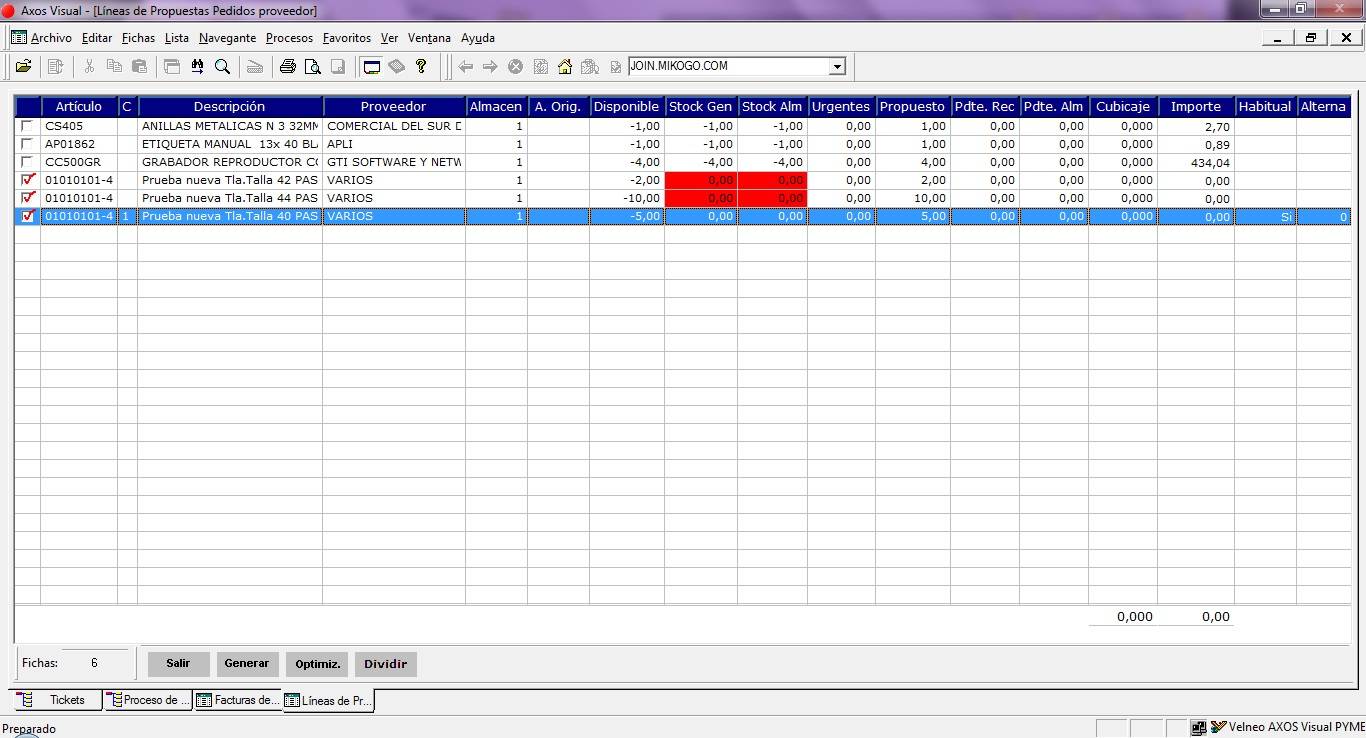
2.2.- Desde un pedido proveedor
SI el usuario desea dar de alta un pedido de compra usando los Modelos, tendrá a su disposición 2 métodos: usando la matriz usada para seleccionar los artículos en un pedido de compra (MD) o usando la matriz usada para crear los artículos de un modelo (MT). Ambos tienen el mismo fin, solo cambia la presentación.
2.2.a.- Opción MD
Pulsando el botón MD, el usuario podrá crear el pedido de compra.
Deberá primero seleccionar el modelo y se abrirá la matriz correspondiente.
En nuestro ejemplo:
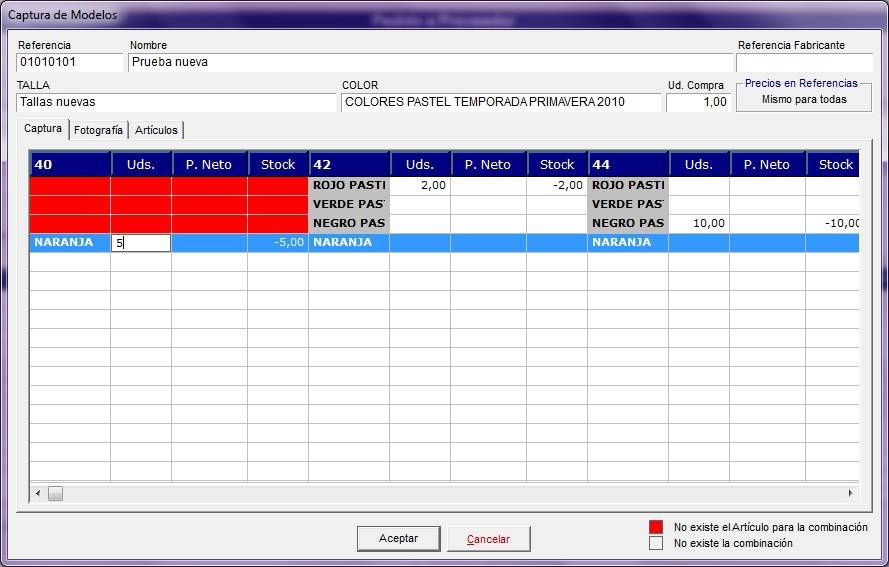
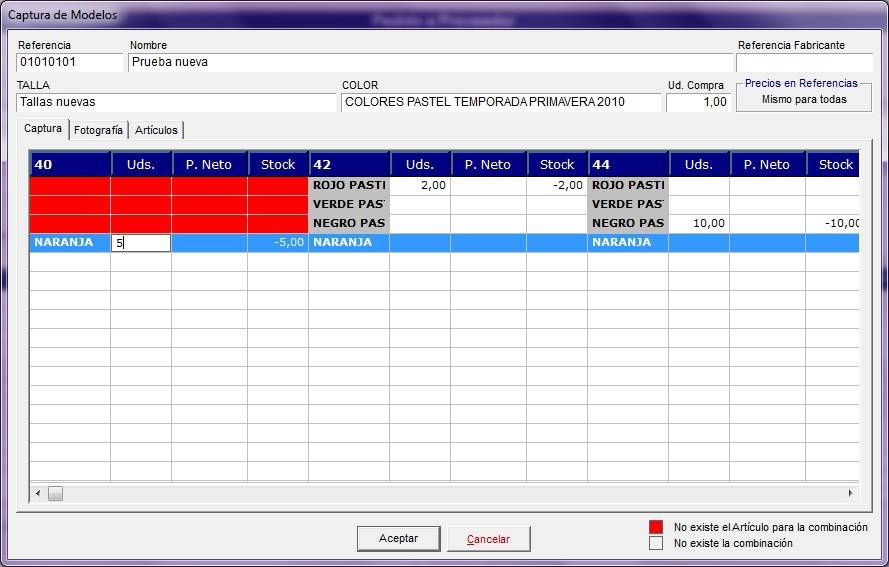
Una vez introducidas las cantidades, solo tendrá que pulsar ACEPTAR y se crear el pedido de compra.
2.2.b.- Opción MT
Al dar de alta un pedido a proveedor, se activara en el formulario un nuevo botón MT:
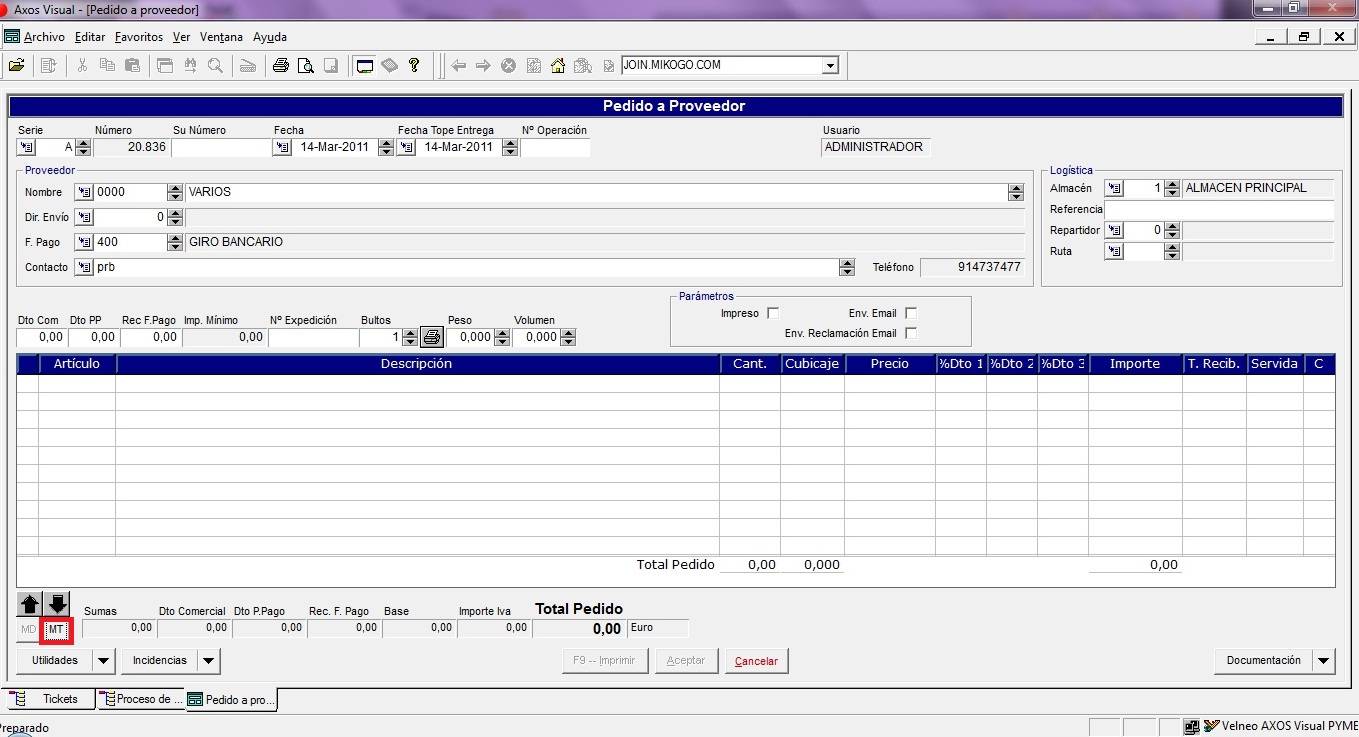
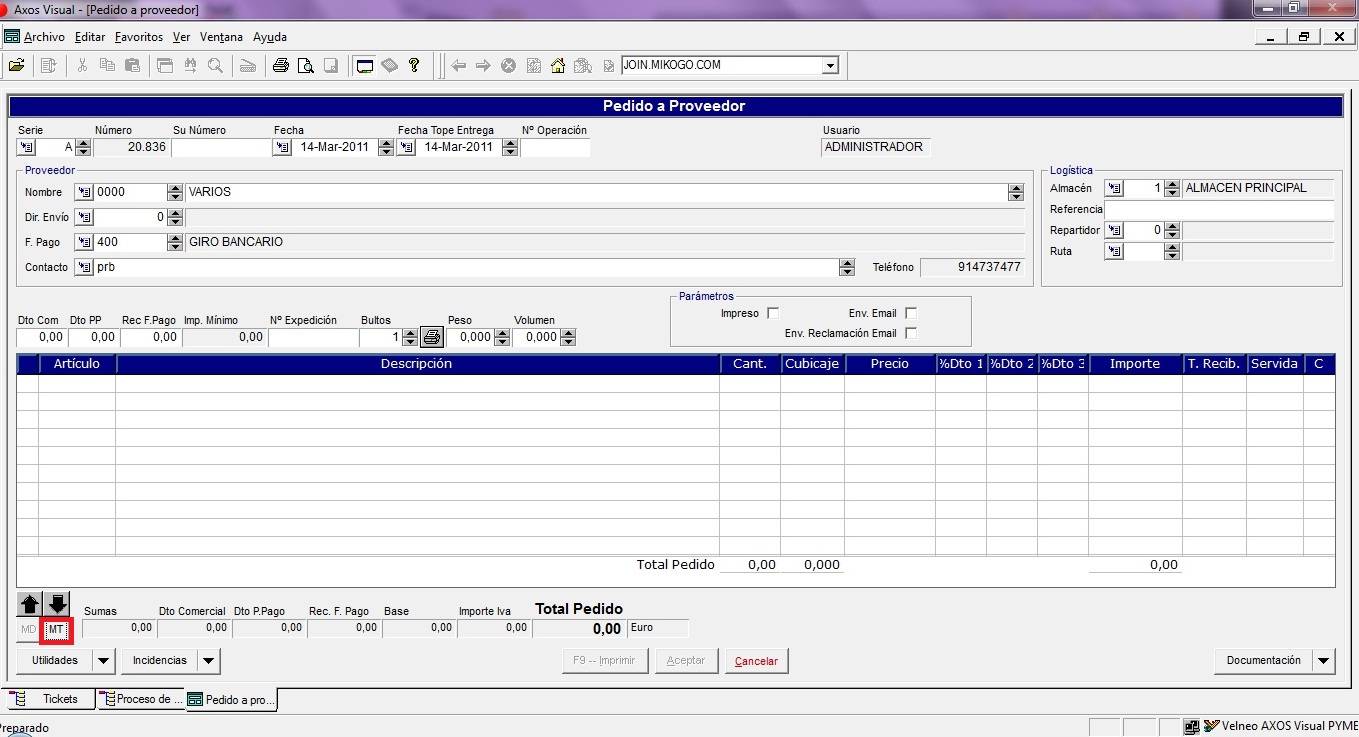
Pulsando este nuevo botón, salta un formulario donde el usuario podrá elegir el modelo de los artículos que quiere pedir:



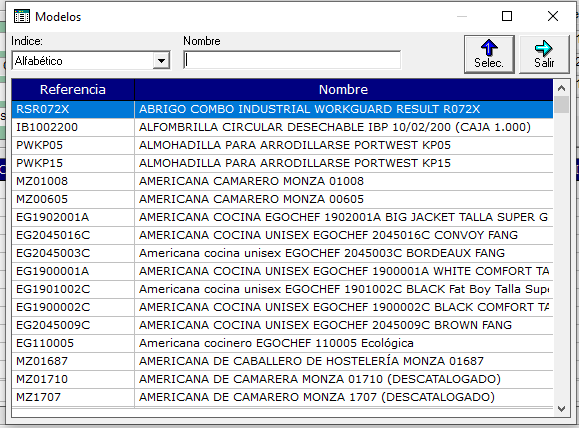
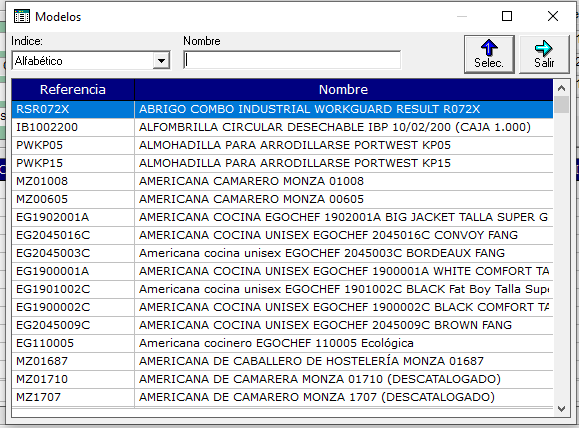
Se abrirá una pantalla (la misma que para dar de alta los artículos en un modelo), donde el usuario podrá indicar las referencias y cantidades que desea comprar:
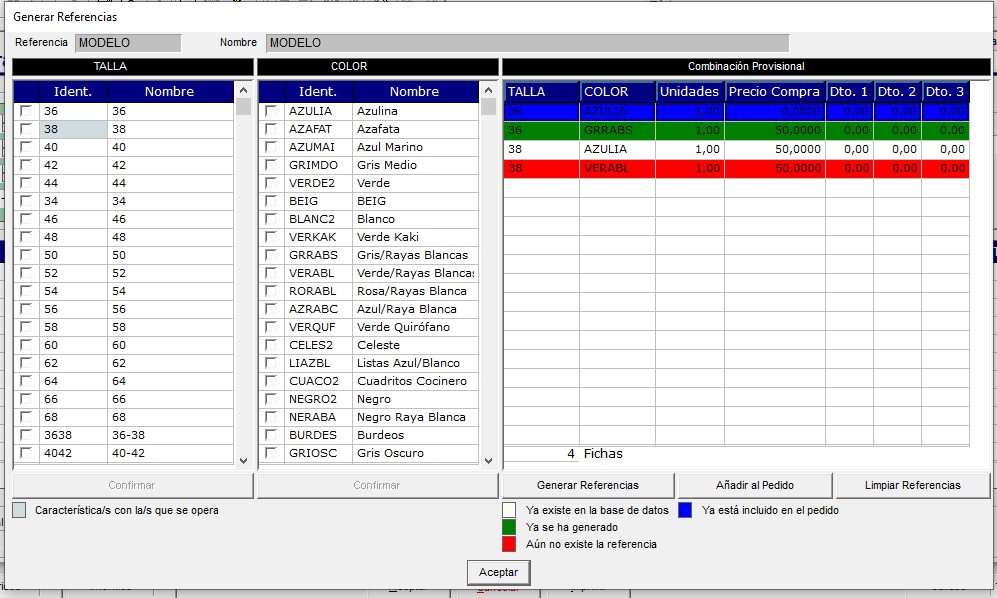
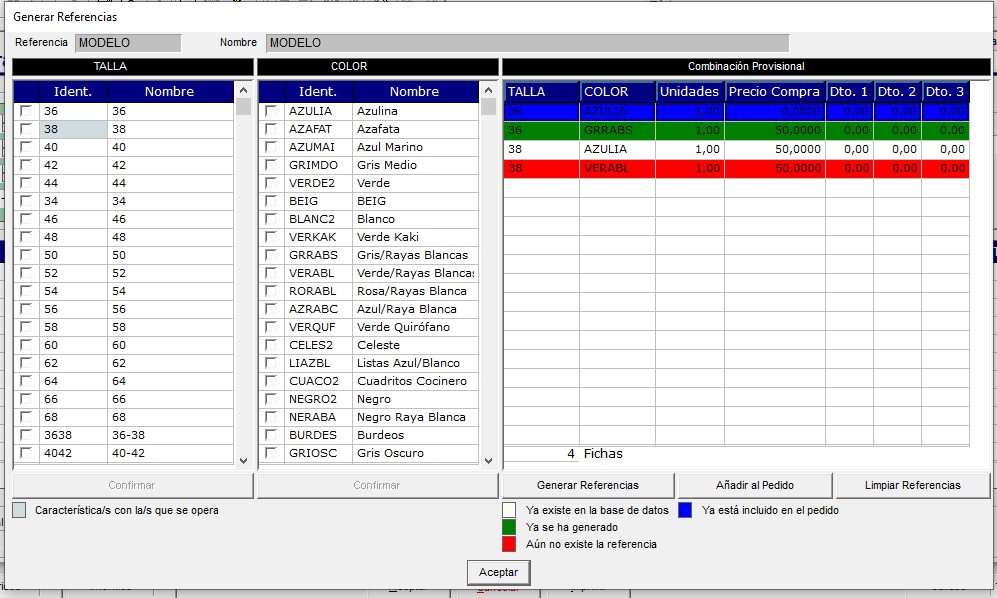
Para ello, deberá seleccionar la TALLA (seleccionar y confirmar), el COLOR (seleccionar y confirmar).
Después, la aplicación propondrá artículos y cantidades a comprar.
El usuario podrá modificar e introducir las cantidades deseadas. Una vez estén correctas solo tendrá que pulsar el botón AÑADIR AL PEDIDO y se generará el pedido de compra correspondiente.
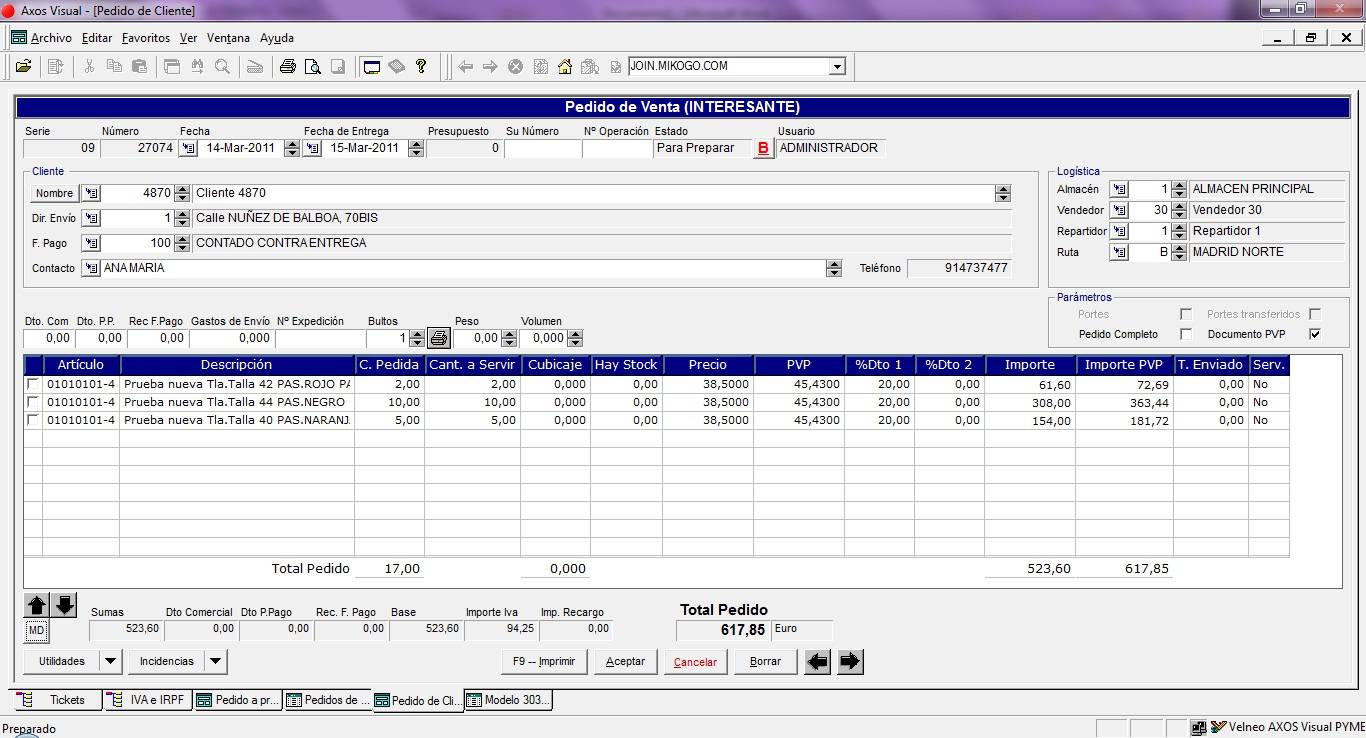
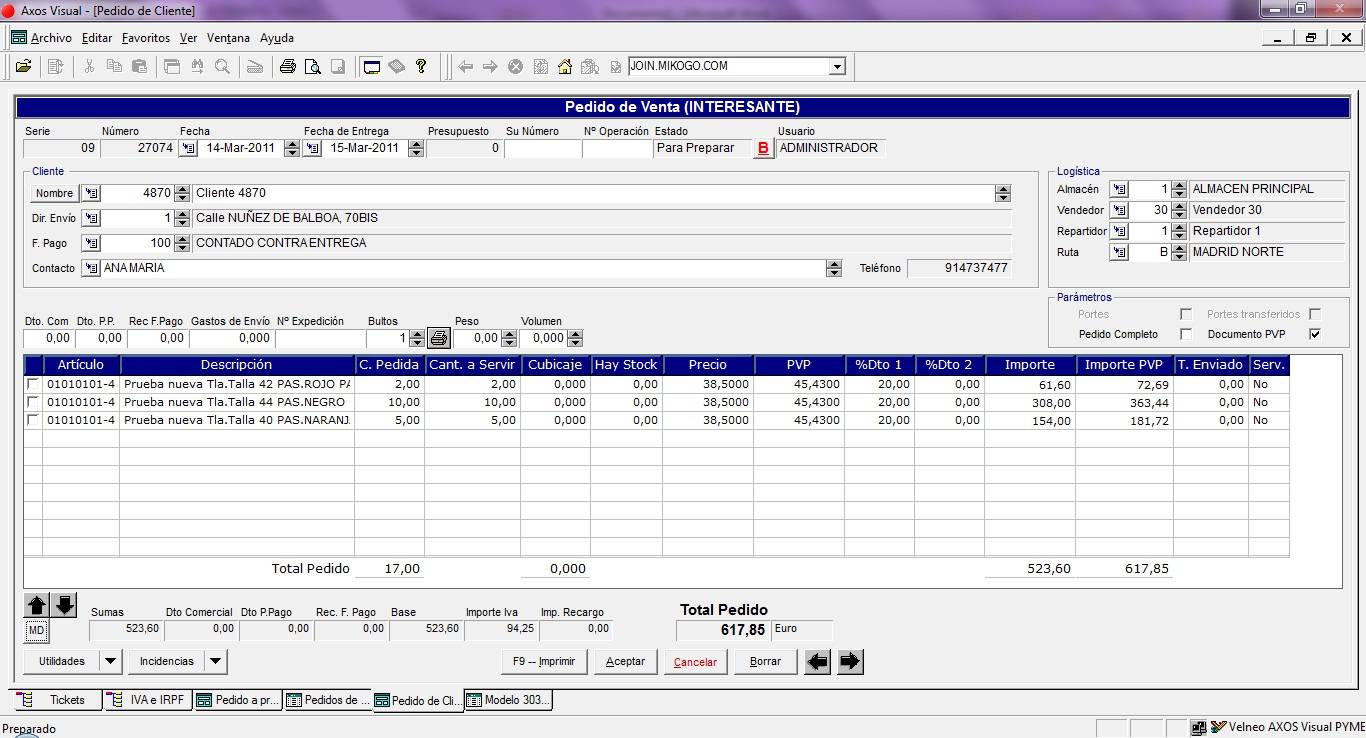
2.3.- Desde un pedido de venta
Desde el propio pedido de venta, el usuario podrá generar el pedido de compra.
Para ello, deberá seleccionar las líneas, ir a UTILIDADES y seleccionar la opción, PASAR A PEDIDO DE COMPRA.
Se dará de alta el pedido directamente con las líneas marcadas: